Hur man ställer in ett VPN på iPhone och iPad
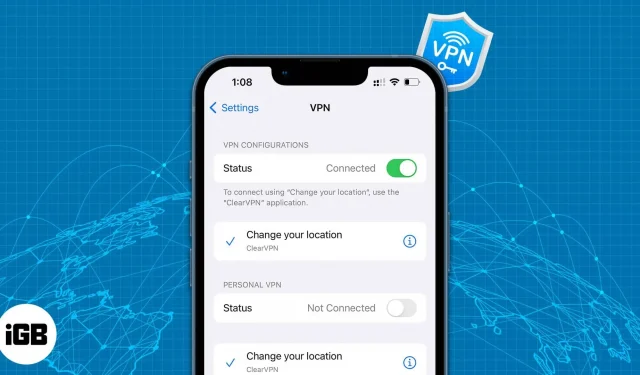
Vi använder internet för att hitta snabba svar (precis som du), ladda upp bilder till sociala medier, göra banktjänster och mer ?. Alla dessa aktiviteter äventyrar integriteten. Eftersom dataläckage är vanligt kan du använda ett VPN för att dölja din data från din nätverksleverantör, internetleverantör, myndigheter, etc.
Läs vidare för att ta reda på vad ett VPN är och hur du kan ansluta till en VPN-tjänst via en app eller manuellt via din iPhone.
- Vad är VPN på iPhone?
- Hur väljer man en VPN-tjänst?
- Hur man ansluter VPN på iPhone (med appar)
- Hur man ställer in VPN manuellt på iPhone
- Hur man inaktiverar VPN
Vad är VPN på iPhone?
VPN är en akronym för Virtual Private Network. Det hjälper till att överföra känsliga data i ett krypterat format. Maskera ditt internetprotokoll (IP), dölja din IP-adress även för din internetleverantör. Flera begränsningar som lagts av tjänster och regeringar för vilket innehåll som kan nås online kan kringgås med ett VPN.
Många människor använder ett VPN på sina iPhones för att kringgå/spoofa sin plats och komma åt platsblockerat innehåll. Det rekommenderas också att undvika gratis internethotspots eftersom de orsakar säkerhetsproblem. Hackare kan fånga upp dessa Wi-Fi-nätverk och stjäla all data de har tillgång till.
Att ansluta till ett VPN kommer att skydda dina data och säkerställa att du inte blir offer för sådana attacker. Om ämnet VPN intresserar dig och skulle vilja fördjupa dig i det har vi den perfekta guiden.
Hur väljer man en VPN-tjänst?
Jag kan försäkra dig om att det inte finns någon brist på VPN-leverantörer. De flesta av dessa tjänster erbjuder även appar för iPhone, iPad, etc. Vi har en lista över de bästa VPN-apparna för iPhone och iPad som du bör kolla in. Men hur bestämmer du vilken tjänst som är rätt för dig?
Tja, det finns flera aspekter som kvalificerar en VPN-tjänsteleverantör som en bra VPN. Det skulle vara bättre om du tittar på dessa kriterier innan du prenumererar på en tjänst:
- Krypteringsnivå: Bra VPN erbjuder 256-bitars nyckelkryptering och kombinerar det med ett starkt krypteringsprotokoll som OpenVPN.
- Aktivitets logg. För många användare är huvudsyftet med att använda en VPN-tjänst att öka integriteten. Men vad händer om VPN-tjänsten du använder loggar dina data? Tja, detta tar bort huvudorsaken till att använda ett VPN. Så gå till tjänsteleverantörens webbplats och kontrollera om de lagrar dataloggar på sina servrar.
- Hastighet och servrar. Köp alltid en testversion av en VPN-tjänst, använd den under testperioden och testa hastigheten den ger. Förutom hastigheten spelar även antalet servrar roll. Begränsade servrar kommer att resultera i att bandbredd delas av flera användare på samma nätverk, vilket i slutändan resulterar i lägre strömningshastigheter.
Hur man ansluter VPN på iPhone (med appar)
Att ansluta iPhone till VPN via appen är det enklaste sättet. Nuförtiden erbjuder de flesta VPN-leverantörer också sina egna iPhone-appar. När du har valt en VPN-tjänst eller bestämt dig för att använda en gratistjänst, följ stegen nedan för att ansluta till en VPN (vi använde Windscribe som ett exempel).
- Installera önskad VPN-app.
- Öppna VPN-appen.
- Klicka på ”Tillåt” i dialogrutan märkt ”VPN-namn” för att lägga till VPN-konfigurationer.
- Välj den region du vill ansluta till eller välj alternativet Bästa plats.
- Du är nu ansluten till den valda regionen.
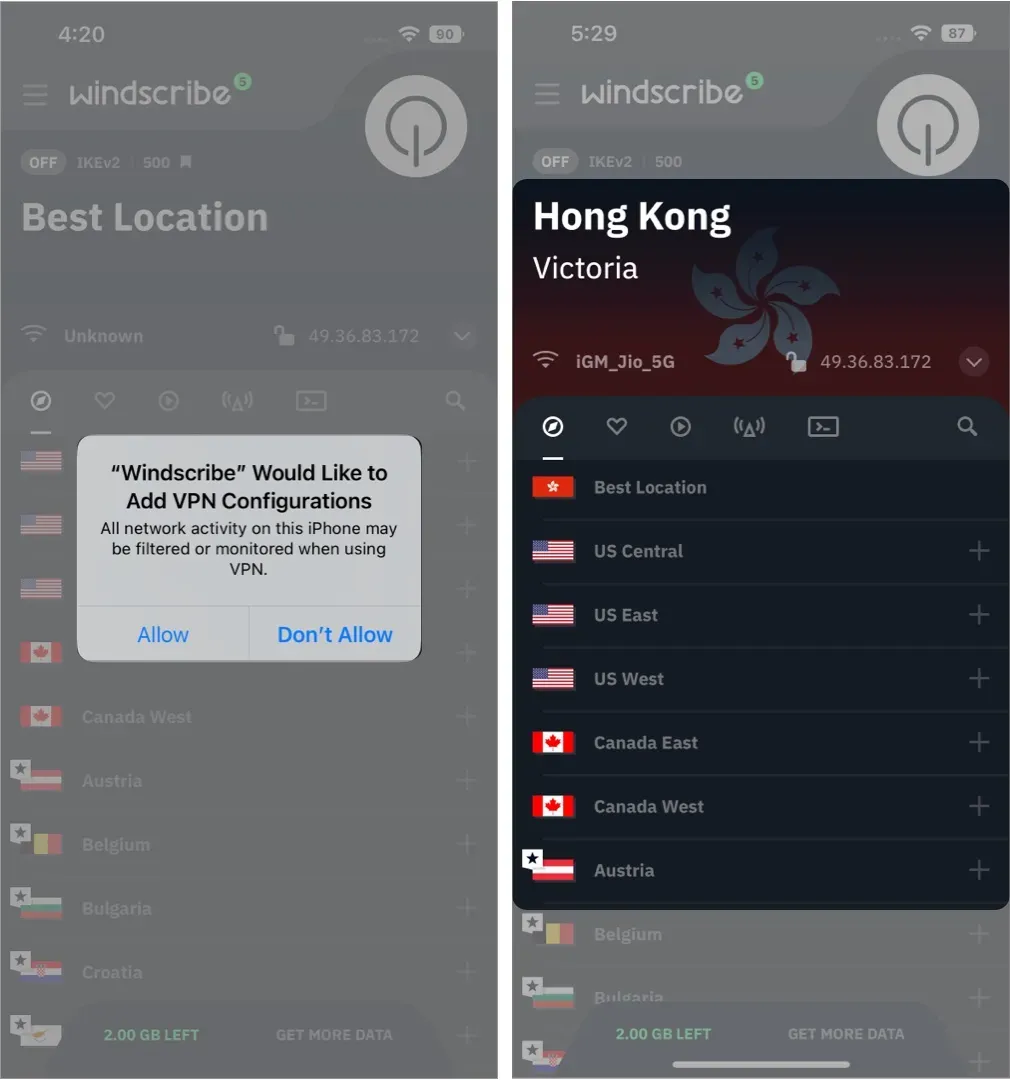
Hur man ställer in VPN manuellt på iPhone
Det går inte att förneka att det är det enklaste sättet att ansluta till ett VPN via en mobilapp. Vissa VPN-leverantörer erbjuder dock inte en mobilapp. Eller så finns det flera andra anledningar till att du vill ansluta manuellt till en VPN-tjänst. Oavsett dina skäl måste du konfigurera dessa iPhone VPN-inställningar innan du fortsätter.
- Användarnamn
- Lösenord
- VPN-protokoll
- Fjärr-ID
- Server adress
Du kan få all denna information från din VPN-leverantörs webbsida eller från din systemadministratör. Om du använder ett företag tillhandahållet VPN, fråga din kontoansvariga om inloggningsuppgifter. Observera att användarnamnet och lösenordet med största sannolikhet kommer att skilja sig från e-postadressen och lösenordet för inloggning.
Med den informationen i handen, så här ställer du in och ansluter din iPhone till ett VPN manuellt.
- Öppna ”Inställningar” på iPhone/iPad.
- Tryck på Allmänt.
- Navigera till VPN och enhetshantering.
- På nästa sida klickar du på VPN.
- Välj Lägg till VPN-konfiguration…
- Klicka på ”Typ” och välj VPN-protokollet. Du kan välja mellan IKEv2, IPsec och L2TP.
- Fyll i Beskrivning, Server, Fjärr-ID och Lokalt ID.
- Klicka nu på ”Användarautentisering” och välj ”Ingen”, ”Användarnamn” och ”Certifikat”.
- Beroende på valet du gjorde i föregående steg, måste du ange ett användarnamn och lösenord, ett certifikat eller aktivera alternativknappen ”Använd certifikat”.
- I nästa steg kan du ställa in proxyn på Av, Manuell eller Auto.
- Klicka på Klar.
- Klicka på Status-knappen för att aktivera VPN-anslutningen.
Hur man inaktiverar VPN
iOS kopplar inte längre automatiskt från VPN-tjänsten. Du kan ansluta till ett VPN och aldrig oroa dig för att bli frånkopplad från tjänsten om det inte finns problem med nätverksanslutningen. Men hur kopplar du bort din iPhone från VPN-tjänsten?
Tja, eftersom det finns två sätt att ansluta din iPhone till VPN-tjänsten, finns det två sätt att koppla bort din iPhone från VPN-tjänsten. För de som vill inaktivera sin iPhone ansluten till VPN-appen,
- Öppna VPN-appen du är ansluten till.
- Tryck på avaktiveringsknappen.
- Du är nu frånkopplad från VPN-nätverket.
Om du har anslutit till VPN-nätverket manuellt, eller även om du är ansluten via appen, fungerar den här metoden för båda,
- Öppna Inställningar.
- Stäng av VPN-knappen.
Se till att du inte använder VPN för piratkopierat innehåll eller andra olagliga aktiviteter. Vi främjar inte användningen av VPN; denna artikel är endast för utbildningsändamål. Om du har några andra frågor, vänligen lämna en kommentar nedan så återkommer vi till dig med en lösning så snart som möjligt.



Lämna ett svar